
Google 캘린더는 친구와 가족의 생일을 알려줄 수 있습니다. 이렇게 하면 항상 생일 축하를 기억할 수 있습니다. 이 앱은 Google 연락처와 동기화되므로 몇 초 만에 연락처 앱에서 캘린더로 생일을 가져올 수 있습니다. 좋아하는 저렴한 안드로이드 태블릿을 포함하여 동일한 Google 계정에 로그인한 모든 기기에서 이 작업을 수행할 수 있습니다 .
데스크톱과 모바일에서 Google 캘린더에 생일을 추가, 삭제, 숨기는 두 가지 방법을 보여드리겠습니다. 첫 번째 방법은 Google 연락처를 사용하는 것입니다. 두 번째 방법은 Google 캘린더에서 사용자 지정 이벤트를 만드는 것입니다. Google 연락처를 사용하는 것이 가장 빠른 방법이지만 사용자 지정 이벤트를 만드는 것만큼 다재다능하고 사용자 지정이 가능하지는 않습니다. 중복된 연락처를 만드는 것을 피하기 위해 시작하기 전에 구글 연락처 앱을 정리해야 합니다.
구글 연락처를 사용하여 구글 캘린더에 생일을 추가하는 방법
Google 캘린더에 생일을 추가하면 동일한 Google 계정으로 로그인한 모든 기기에서 이벤트가 동기화됩니다. 시작하기 전에 동일한 Google 계정으로 동일한 기기에서 Google 캘린더와 Google 연락처에 로그인했는지 확인하세요.
Google 연락처 앱에서 연락처의 생일을 추가한 경우, Google 연락처에 생일 추가 단계를 건너뛰고 Google 캘린더에 연락처의 생일 표시 로 이동하세요 .
모바일에서 구글 연락처에 생일 추가
Google 캘린더에 생일을 추가하려면 먼저 Google 연락처 앱을 엽니다. 이러한 단계는 Android 및 iOS 기기에서 동일합니다.
- Google 연락처 앱을 엽니다 .
- 연락처를 탭하세요.
- 화면 오른쪽 상단에 있는 편집 버튼(연필 아이콘)을 탭하세요 .
- 중요한 날짜 추가를 탭합니다 .

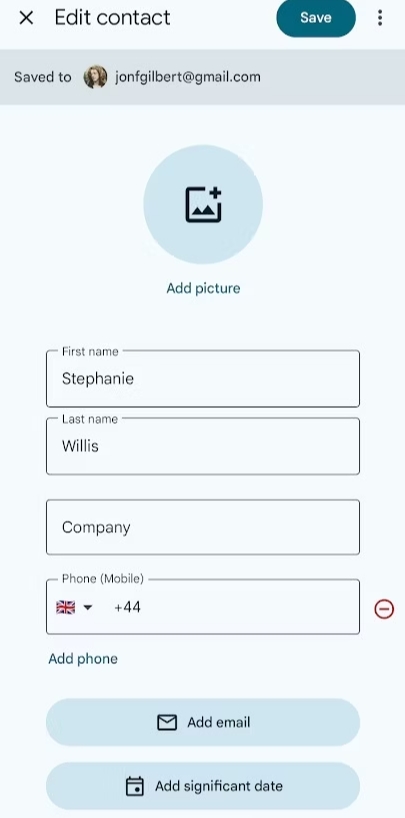
5. 생일을 입력하세요.
6. 날짜 아래에 있는 드롭다운 메뉴에서 생일을 선택하세요 .
7. 화면 오른쪽 상단에 있는 저장을 탭하세요 .
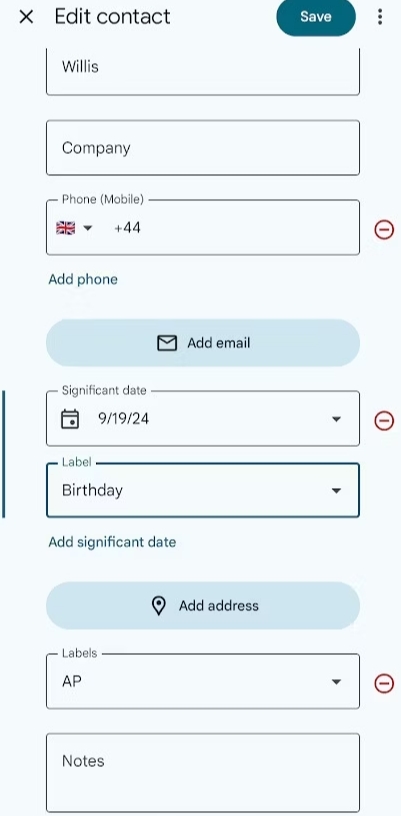

연락처를 저장하려는 모든 연락처에 대해 이 단계를 반복합니다.
모바일에서 구글 캘린더에 연락처의 생일 표시
Google 연락처에 생일을 추가하면 Google 캘린더에 자동으로 반복 이벤트로 나타납니다. 생일 이벤트가 보이지 않으면 Google 캘린더 앱에서 생일을 숨기도록 설정했을 수 있습니다. 생일을 표시하는 방법은 다음과 같습니다.
- Google 캘린더 앱을 엽니다 .
- 화면 왼쪽 상단에 있는 햄버거 버튼(세 개의 줄)을 탭하세요 .


3. 아래로 스크롤하여 생일 옆에 있는 확인란을 탭합니다 .


Google 캘린더에서는 생일 이벤트를 수정할 수 없습니다.
데스크톱의 구글 연락처에 생일 추가
Google 연락처와 Google 캘린더에 생일을 추가하는 데스크톱 기능은 모바일 앱에 비해 제한적입니다(예: 생일 알림을 추가할 수 없음). 그러나 연락처에 생일을 추가하여 Google 캘린더에 표시할 수는 있습니다.
- 구글 연락처 웹사이트로 이동합니다 .
- 연락처 위에 마우스를 올려놓고 '연락처 편집'을 클릭하세요 .
- 생일케이크 아이콘 옆에 생일을 입력하세요 .
- 화면 오른쪽 상단에 있는 '저장'을 클릭하세요 .

데스크톱의 구글 캘린더에 연락처의 생일 표시
- Google 캘린더 웹사이트로 이동합니다.
- 왼쪽 사이드바에서 생일 옆에 있는 체크박스를 클릭하세요 .
누군가의 생일이 되면 알림을 받으세요
Google 연락처 앱에서 연락처의 생일이 다가오면 알림을 설정할 수 있습니다. 선택한 시간에 생일 2일 전 또는 2주 전에 알림을 받도록 설정할 수 있습니다.
- Google 연락처 앱에서 연락처를 엽니다.
- 생일 옆에 있는 알림 추가를 탭합니다 .
- 알림을 설정하고 화면 오른쪽 상단에 있는 ' 저장'을 탭하세요.


구글 연락처를 사용하여 구글 캘린더에서 생일을 제거하고 숨기는 방법
생일은 일정을 어지럽힐 수 있습니다. 생일에 대한 알림을 설정하면 이벤트와 함께 볼 필요가 없을 수도 있습니다. 영구적으로 삭제하거나 보기에서 숨길 수 있습니다.
구글 캘린더에서 생일 제거
Google 연락처에서 생일 이벤트를 제거하지 않고는 Google 캘린더에서 생일 이벤트를 제거할 수 없습니다. 이 방법은 Google 연락처와 Google 캘린더에서 생일을 삭제하고 생일에 설정한 알림을 중지합니다.
생일을 추가하는 것처럼 Google 캘린더에서 생일을 제거하려면 Google 연락처 앱이나 웹사이트로 이동해야 합니다. 생일을 제거하려면 Google 연락처에서 연락처의 편집 페이지로 이동하여 연락처의 생일 옆에 있는 제거 버튼을 클릭합니다.
구글 캘린더에서 생일 숨기기
생일 숨기기는 전부 아니면 전무 도구입니다. 모든 생일을 숨기거나 아예 숨기지 않을 수 있습니다. Google 캘린더에서 생일 옆의 체크박스를 선택 해제하여 숨기세요. 다가올 생일 알림을 계속 활성화하려면 이 방법이 가장 좋습니다.
사용자 정의 이벤트를 만들어 구글 캘린더에 생일을 추가하는 방법
Google 캘린더에 생일을 추가하는 Google 연락처 방법은 빠르고 쉽지만 많은 단점이 있습니다. 예를 들어, Google 연락처를 통해 만든 이벤트에 메모를 추가할 수 없습니다. Google 캘린더에서 메모를 제거하면 Google 연락처에서도 메모가 제거됩니다.
다른 방법은 생일을 위한 맞춤형 Google 캘린더 이벤트를 만드는 것입니다. 이렇게 하면 메모 추가, 손님 초대, 관련 위치 추가 등 Google 캘린더의 이벤트 카드의 모든 이점을 누릴 수 있습니다. 이는 생일 파티를 계획하는 데 중요한 기능입니다.
Google 캘린더에 이벤트를 추가하려면 관련 날짜를 클릭하거나 탭하여 이벤트 템플릿을 엽니다. 그런 다음 원하는 대로 이벤트를 사용자 정의합니다. 가장 중요한 것은 아래 스크린샷과 같이 알림을 사용하여 매년 반복되는 이벤트로 이벤트를 설정하여 생일을 놓치지 않도록 하는 것입니다.

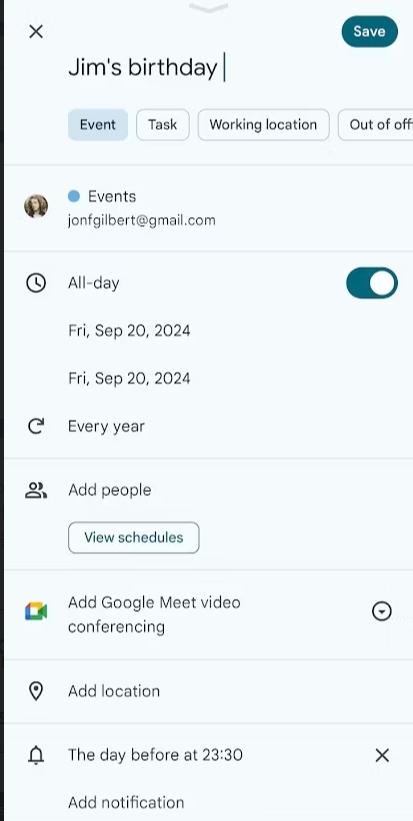
더 이상 생일을 놓치지 마세요
생일은 마음이 바쁠 때 잊기 쉽습니다. Google 캘린더에 생일을 추가하면 다시는 생일을 놓치지 않을 수 있는 환상적인 방법입니다. 더 많은 이벤트에 대한 알림을 설정해야 하는 경우 전용 할 일 및 작업 관리 앱을 사용하여 삶을 체계적으로 유지하세요.
'멋진성이의 지식iN' 카테고리의 다른 글
| 갤럭시 S24 FE 출시 사양 및 가격 (3) | 2024.09.27 |
|---|---|
| 아웃룩 이메일 이모티콘 삽입하는 쉬운 방법 (1) | 2024.09.24 |
| 내 위치 알리기 위해 내 찾기 설정 하는 방법 (1) | 2024.09.12 |
| 마인크래프트 스틱 만드는 방법 (1) | 2024.09.12 |
| 마인크래프트 가죽 갑옷 염색 하는 방법 (3) | 2024.09.10 |



